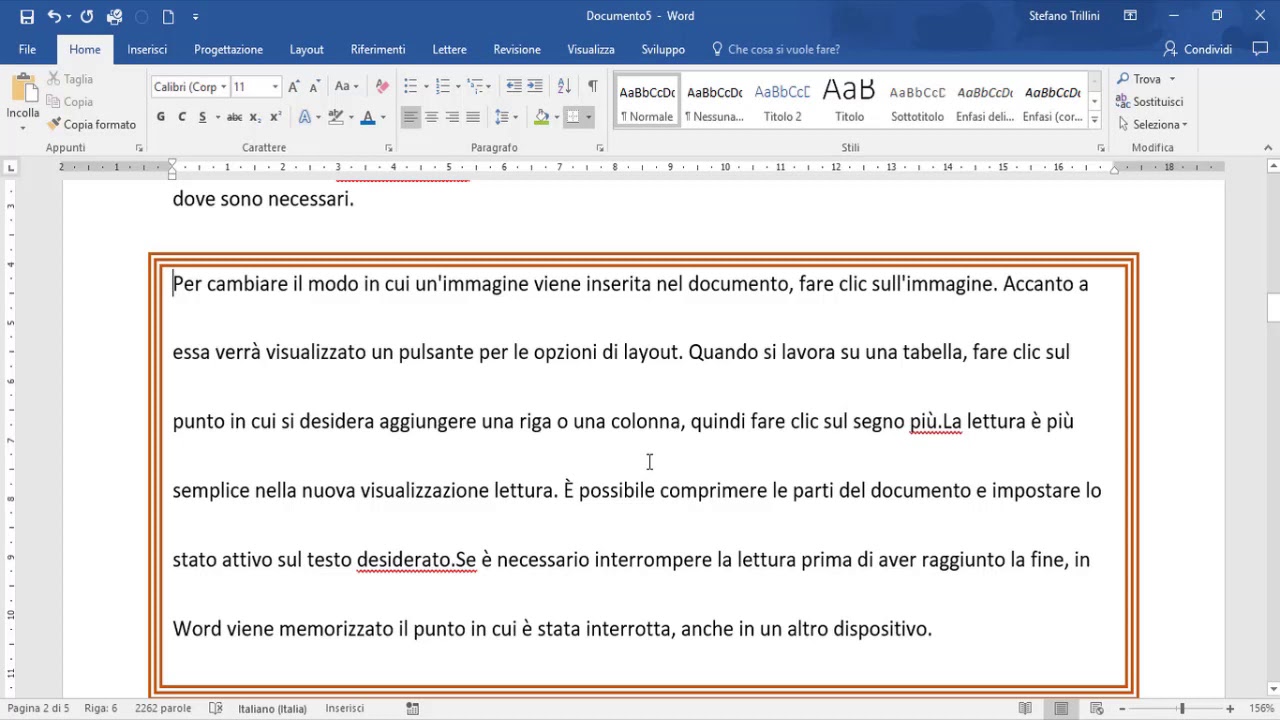Impostare il bordo su Word significa definire una linea che circonda il testo, la pagina o un oggetto all’interno del documento. Questa funzionalità è molto utile per creare documenti professionale e ben strutturati. In Word, è possibile impostare il bordo utilizzando diverse opzioni, come lo spessore, il colore e lo stile del bordo. In questo articolo, spiegheremo come impostare il bordo su Word in modo semplice e veloce.
¿Cómo agregar un borde en Word?
Per aggiungere un bordo in Word, segui i seguenti passaggi:
1. Apri il documento Word che desideri formattare.
2. Seleziona il testo o l’immagine a cui desideri aggiungere il bordo.
3. Vai alla scheda “Home” nella barra degli strumenti in alto.
4. Clicca sul pulsante “Bordo” nella sezione “Paragrafo” della scheda “Home”.
5. Seleziona il tipo di bordo che desideri utilizzare dal menu a discesa.
6. Specifica le caratteristiche del bordo, come la larghezza, lo stile e il colore.
7. Clicca su “OK” per applicare il bordo al testo o all’immagine selezionati.
Ricorda che puoi anche aggiungere un bordo a una pagina intera anziché solo a un elemento selezionato. Per farlo, vai alla scheda “Layout” e clicca su “Bordo di pagina”. Da qui, puoi selezionare il tipo di bordo, le caratteristiche e la posizione sulla pagina.
Paragrafo e Bordo di pagina sono le sezioni importanti in cui trovare le opzioni per aggiungere un bordo. Assicurati di selezionare il testo o l’immagine a cui desideri aggiungere il bordo prima di applicarlo. Con questi semplici passaggi, puoi facilmente impostare il bordo su Word.
Cómo agregar un borde.
Per impostare il bordo in Word, segui questi passaggi:
1. Seleziona il testo o l’immagine a cui desideri aggiungere il bordo.
2. Vai alla scheda “Layout” nella barra multifunzione.
3. Fai clic su “Bordo di pagina” nel gruppo “Sfondo di pagina”.
4. Scegli il tipo di bordo desiderato, come una linea solida o un motivo a punti.
5. Personalizza il bordo selezionando lo spessore, il colore e lo stile desiderati.
6. Applica il bordo alla selezione facendo clic su “OK”.
Con questi semplici passaggi, potrai facilmente aggiungere un bordo al tuo documento Word. Ricorda di personalizzarlo ulteriormente con colori e stili per renderlo ancora più accattivante.
Cómo agregar espesor en Word.
Per aggiungere spessore in Word, devi impostare il bordo del documento. Ecco i passaggi da seguire:
1. Apri il documento Word in cui desideri aggiungere spessore.
2. Scegli la scheda “Layout di pagina” nella barra degli strumenti superiore.
3. Fai clic sul pulsante “Bordo di pagina” nella sezione “Sfondo di pagina”.
4. Seleziona il tipo di bordo che desideri aggiungere e personalizza lo stile, il colore e lo spessore.
5. Una volta terminata la personalizzazione, fai clic su “OK” per applicare il bordo al tuo documento.
Ricorda, il bordo può essere applicato all’intero documento o solo a una sezione specifica. Inoltre, il bordo può essere rimosso in qualsiasi momento seguendo gli stessi passaggi e selezionando “Nessun bordo”.
Seguendo questi semplici passaggi, sarai in grado di aggiungere spessore al tuo documento Word e personalizzare il suo aspetto in base alle tue esigenze.
¿Cómo escribir en un cuadro en Word?
Se vuoi scrivere all’interno di un quadro in Word, devi prima creare il quadro stesso. Per fare ciò, vai nella scheda “Inserisci” e seleziona “Quadro”. Seleziona quindi la dimensione del quadro e la posizione in cui desideri inserirlo nel documento.
Una volta creato il quadro, puoi iniziare a digitare al suo interno. Per fare ciò, posiziona il cursore all’interno del quadro e inizia a scrivere. Puoi anche copiare e incollare il testo da altre parti del documento o da fonti esterne.
Se desideri modificare il testo all’interno del quadro, selezionalo con il cursore e utilizza le opzioni di formattazione di Word per apportare le modifiche desiderate.
Ricorda che puoi anche impostare il bordo del quadro per renderlo più visibile e distinguibile dal resto del documento. Per fare ciò, seleziona il quadro e vai nella scheda “Formato”. Seleziona quindi “Bordo del quadro” e scegli lo stile e il colore del bordo desiderati.
In sintesi, per scrivere all’interno di un quadro in Word, devi prima crearlo e poi posizionare il cursore all’interno per iniziare a digitare. Puoi modificare il testo all’interno del quadro utilizzando le opzioni di formattazione di Word e puoi impostare il bordo del quadro per renderlo più visibile.